vista系统重装
重装Windows Vista系统时,首先备份重要数据,然后下载官方安装介质或使用U盘制作启动盘。
如何重装Windows Vista系统

Windows Vista是微软推出的一款操作系统,虽然已经发布多年,但仍然有不少用户在使用,由于各种原因,如系统崩溃、病毒感染等,有时需要对Vista系统进行重装,本文将详细介绍如何在Vista系统上进行重装操作。
准备工作
在开始重装之前,请确保您已经完成以下准备工作:
- 备份重要数据:使用外部硬盘、U盘或其他存储设备备份您的个人文件、照片、文档等重要数据。
- 下载Windows Vista安装介质:从微软官方网站或其他可信来源下载Windows Vista的ISO镜像文件。
- 准备安装工具:确保您有一张空白的DVD光盘或一个至少4GB容量的U盘,用于创建启动盘。
- 关闭不必要的程序和服务:在开始安装之前,关闭所有正在运行的程序和服务,以确保安装过程顺利进行。
创建启动盘
使用DVD光盘
- 刻录ISO文件到DVD:
- 插入空白DVD光盘。
- 打开刻录软件(如Nero、ImgBurn等),选择“写入映像文件”选项。
- 浏览并选择下载的Windows Vista ISO文件。
- 确认刻录设置无误后,开始刻录。
使用U盘
-
格式化U盘:
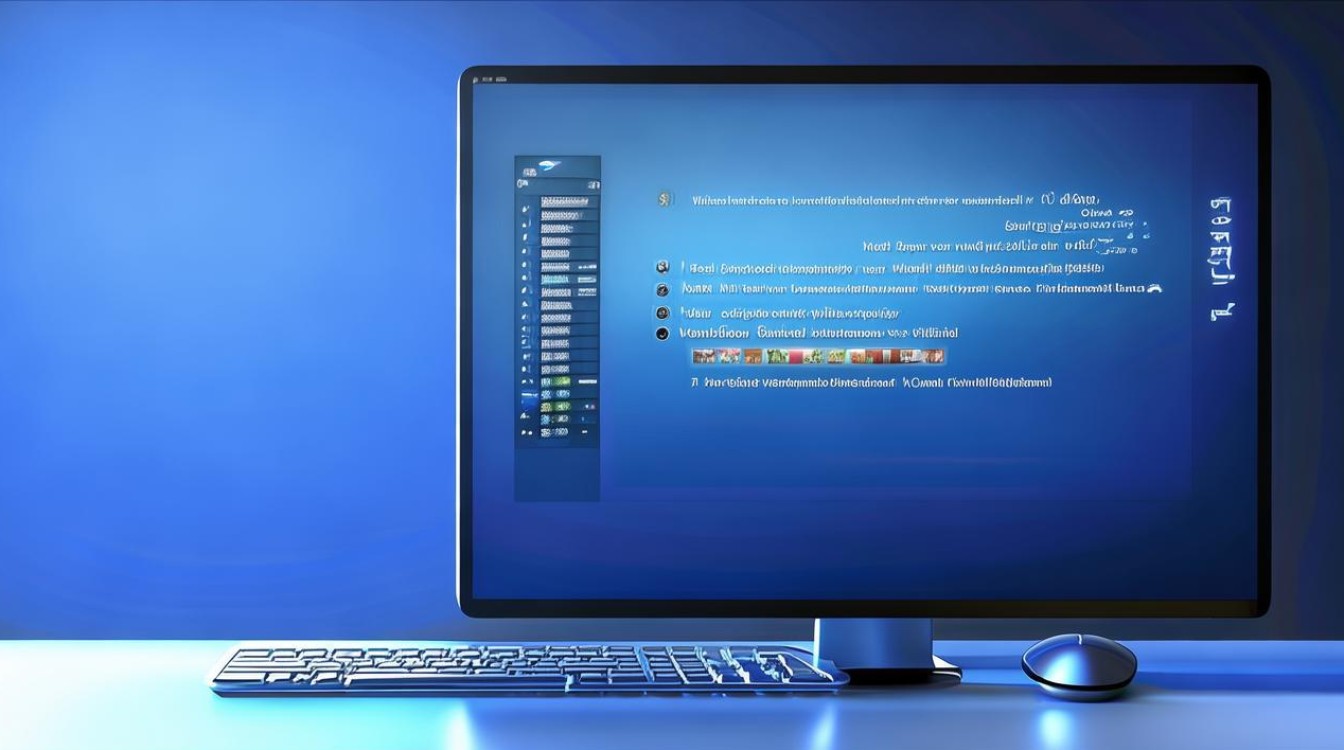
- 插入U盘,右键点击“我的电脑”或“此电脑”,选择“管理”。
- 在左侧菜单中选择“磁盘管理”。
- 找到U盘对应的驱动器号,右键点击并选择“格式化”。
- 选择文件系统为FAT32,勾选“快速格式化”,然后点击“确定”。
-
制作启动盘:
- 下载并安装UltraISO软件。
- 打开UltraISO,选择“文件”->“打开”,找到下载的Windows Vista ISO文件。
- 选择“启动”->“写入硬盘映像”。
- 在弹出的对话框中,选择“USB-HDD+”模式,然后点击“写入”。
- 等待写入完成后,拔出U盘。
设置BIOS/UEFI
- 重启计算机:在计算机启动时按下相应的键(如F2、F12、Del等)进入BIOS/UEFI设置界面。
- 更改启动顺序:在BIOS/UEFI设置界面中,找到“Boot”或“启动”选项卡。
- 设置启动盘:将DVD光盘或U盘设置为首选启动设备,保存设置并退出BIOS/UEFI。
安装Windows Vista
- 启动计算机:插入DVD光盘或插入U盘启动计算机。
- 进入安装界面:按照屏幕上的指示进行操作,选择语言、时间和货币格式等。
- 输入产品密钥:在安装过程中,系统会提示输入Windows Vista的产品密钥,如果您没有产品密钥,可以选择稍后激活。
- 选择安装类型:根据需求选择“自定义(高级)”或“升级”,如果选择“自定义(高级)”,您可以选择要安装Vista的分区。
- 开始安装:点击“下一步”开始安装过程,安装过程可能需要一些时间,请耐心等待。
- 完成安装:安装完成后,系统会提示您设置用户名和密码等信息,按照屏幕指示完成设置即可。
常见问题解答(FAQs)
Q1: 为什么无法从DVD光盘启动?
A1: 可能是由于光驱读取能力不足或DVD光盘损坏导致的,您可以尝试更换一张新的DVD光盘,或者检查光驱是否工作正常,确保BIOS/UEFI设置中DVD光盘被设置为首选启动设备。
Q2: 安装过程中出现错误代码0xC004F069怎么办?
A2: 这个错误代码通常表示Windows安装程序无法访问所需的文件或文件夹,可能的原因包括文件损坏、不兼容的硬件驱动程序等,您可以尝试重新下载Windows Vista ISO文件,并确保使用正确的版本进行安装。
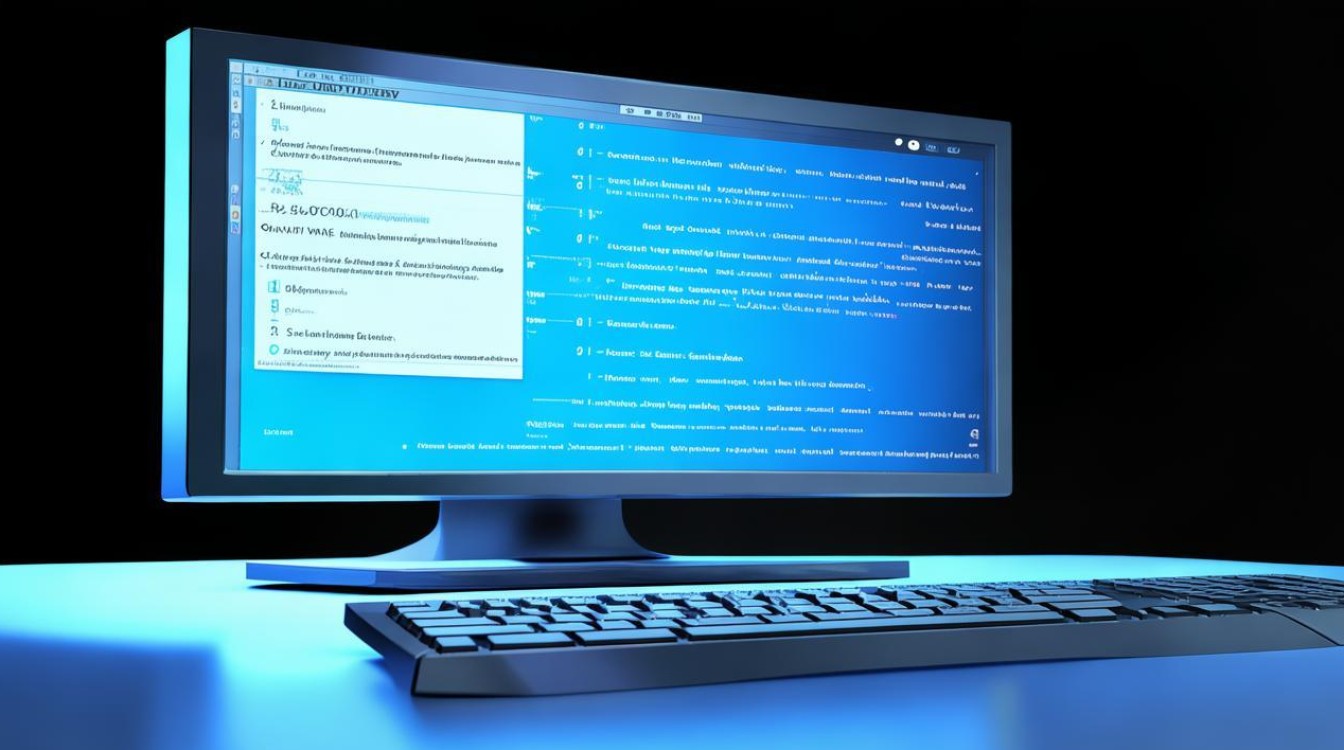
版权声明:本文由 芯智百科 发布,如需转载请注明出处。







 冀ICP备2021017634号-12
冀ICP备2021017634号-12
 冀公网安备13062802000114号
冀公网安备13062802000114号